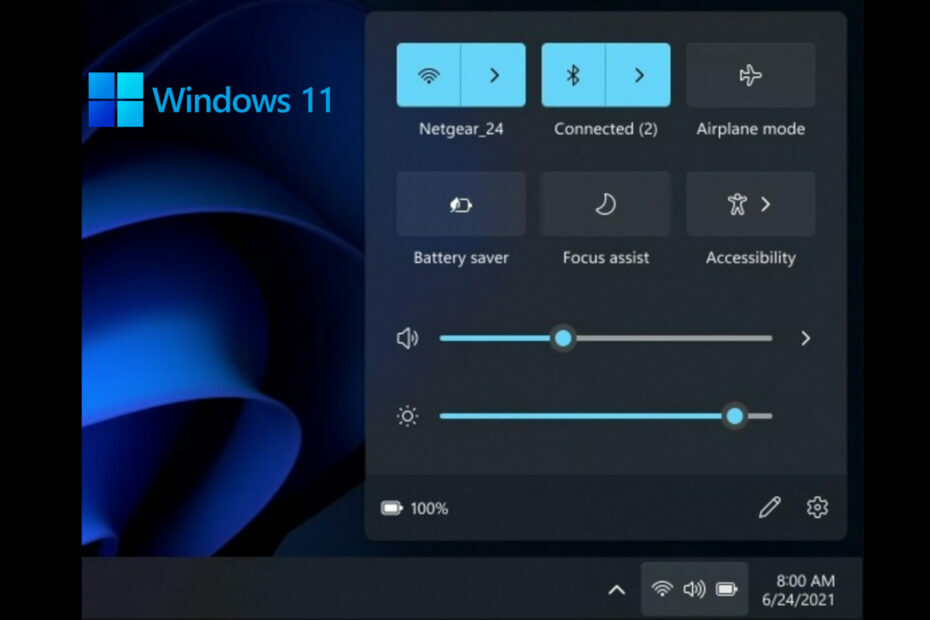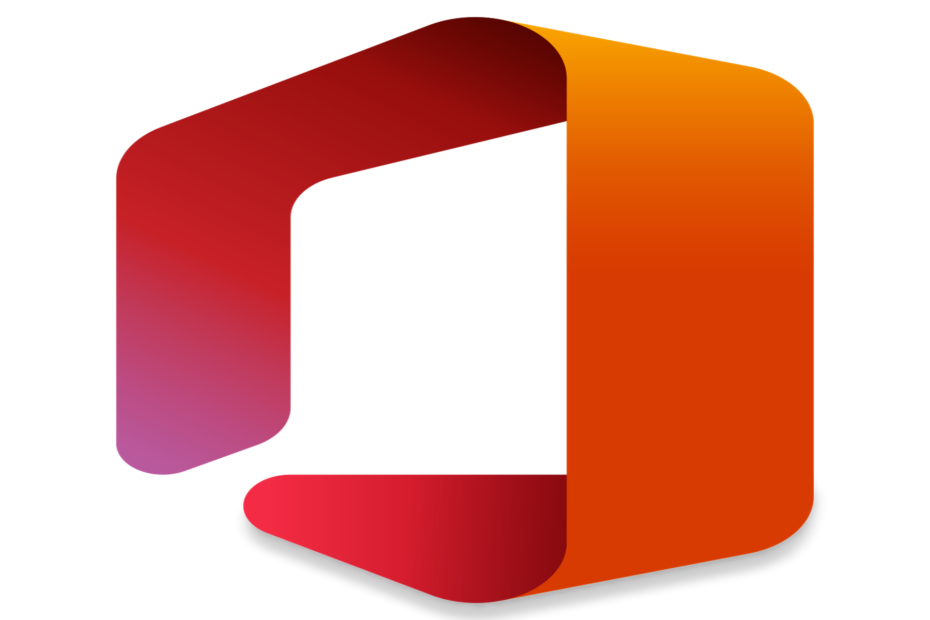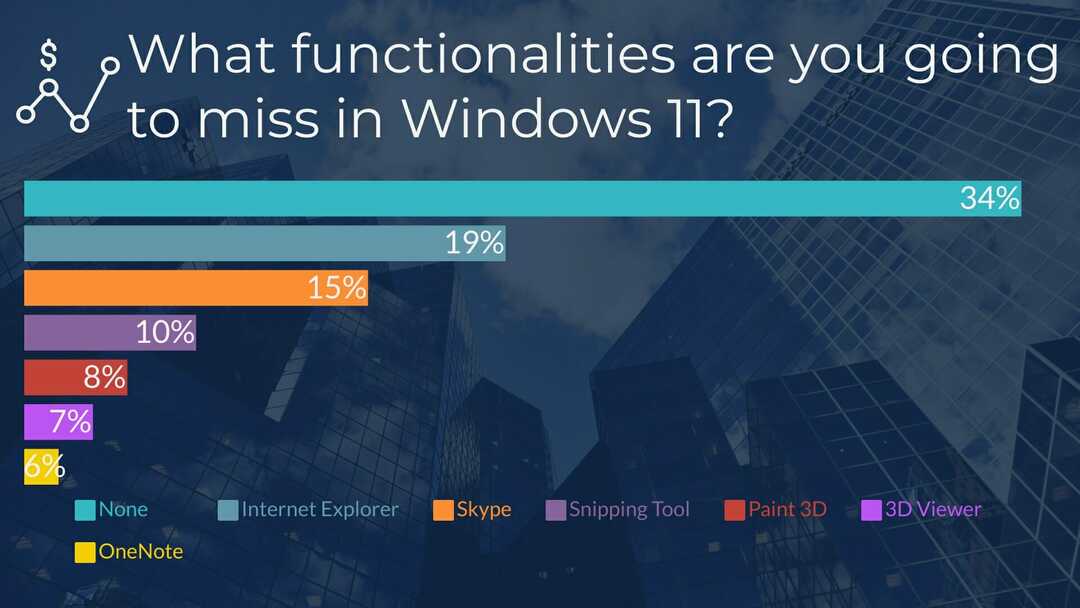- Pokud chcete vidět, co je uvnitř a Pověřenísoubor v Okna, potřebujete pouze a Třetí-stranaprogram. CredentialsFileView od Nirsoft vám umožní dešifrovat Windows pověřenísoubory, a Zobrazit jejich obsah.
- Pověření umět obchod různé typy data, počítaje v to vzdálený počítačpřihlásit sehesla, poštovní účty hesla, a mnoho dalších. Ponechat si je data zajistit, pověřenísoubory jsou šifrovány.
- Náš Všechny tipy pro Windows 10, které potřebujete k Know Hub je to docela vysvětlující, že? Nekonečná síla!
- Není škoda neznat technický slang. Stačí vyrazit k našemu Sekce technických definic osvěžit paměť.
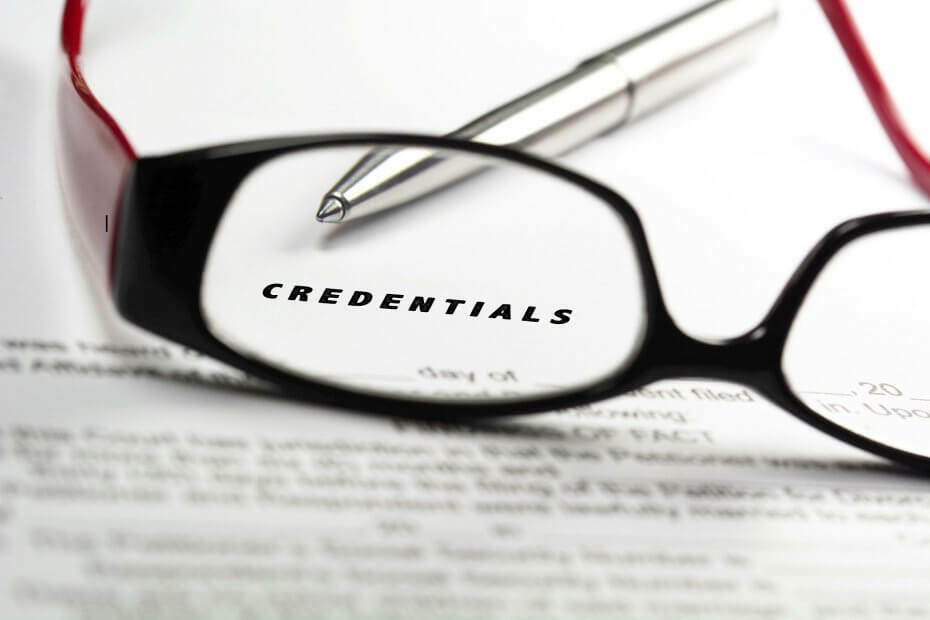
Tento software udrží vaše ovladače v chodu, a tak vás ochrání před běžnými chybami počítače a selháním hardwaru. Zkontrolujte všechny své ovladače nyní ve 3 snadných krocích:
- Stáhněte si DriverFix (ověřený soubor ke stažení).
- Klikněte Začni skenovat najít všechny problematické ovladače.
- Klikněte Aktualizujte ovladače získat nové verze a zabránit poruchám systému.
- DriverFix byl stažen uživatelem 0 čtenáři tento měsíc.
V případě, že chcete vidět, co je uvnitř Pověření soubor ve Windows, nemusíte být odborným programátorem, stačí použít program třetí strany.
Nová aplikace od společnosti Nirsoft s názvem CredentialsFileView umožňuje dešifrovat soubory pověření systému Windows a zobrazit, co je v ní uloženo.
Pokud tento typ souboru ve Windows neznáte, systém použije pověření pro bezpečné uložení dat a citlivých informací.
Jak mohu použít CredentialsFileView?
Pověření mohou ukládat různé typy dat, včetně přihlašovacích hesel vzdáleného počítače, poštovních účtů hesla, informace o relaci Windows Live, hesla pro Windows Messenger nebo Internet Explorer / Microsoft Edge hesla.
Aby byla tato data zabezpečena, jsou soubory pověření šifrovány.
Program je velmi jednoduchý na používání. Musíte pouze zadat přihlašovací heslo systému Windows a automaticky detekuje všechny informace.
Bez přihlašovacího hesla systému Windows není program užitečný, protože zobrazuje pouze zašifrované informace.
Když otevřete CredentialsFileView poprvé, automaticky detekuje všechny soubory pověření na základě cesty, kterou zadáte. Po dokončení nastavení budou všechny soubory uvedeny na hlavní obrazovce programu.
Zde můžete kliknout na každý soubor zvlášť a zobrazit jeho dešifrovaný obsah ve spodní polovině rozhraní.
Informace se ve výchozím nastavení zobrazují jako úplný hexadecimální výpis, ale pro lepší pochopení můžete režim zobrazení přepnout na řetězce.
Umožňuje také změnit jakékoli heslo v souboru pověření, takže pokud chcete, aby aplikace používala jiné heslo, můžete jej změnit pomocí tohoto programu.
Jak si mohu stáhnout CredentialsFileView?
CredentialsFileView je kompatibilní s každou verzí systému Windows od Windows XP po Windows 10. Bez ohledu na to, jaký systém aktuálně používáte, můžete tento program použít k přístupu k dešifrovaným souborům pověření ve vašem počítači.
Tento program bude nejvíce užitečný hlavně pro správce systému, ale můžete jej také použít k připomenutí určitého hesla aplikace.
CredentialsFileView je k dispozici a vy můžete stáhněte si jej zdarma.
Často kladené otázky
Obecné heslo pro přihlašovací údaje najdete ve Správci pověření. Pokud správce pověření nefunguje, Zde je návod, jak to opravit.
Chcete-li otevřít Správce pověření, napište pověření do vyhledávacího pole Windows a z výsledků vyberte Správce pověření. Tady je průvodce jak přidávat, odebírat a upravovat soubory ve Windows Credential Manager.
Ve Windows 10 a 8.1 jsou všechna pověření uložena v části Windows Pověření. Co dělat, když Windows zapomene síťová pověření.